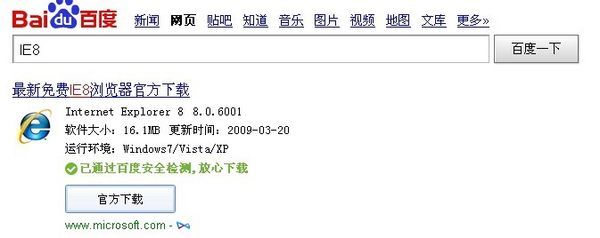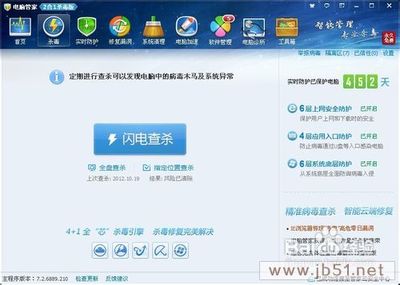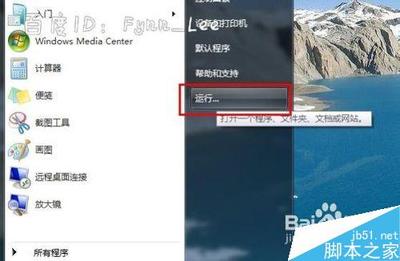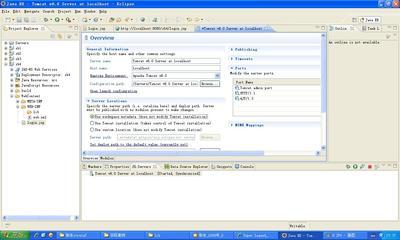今天遇到一台电脑,打印WORD的时候,提示没有安装打印机,添加本地打印机或添加网络打印机的时候,提示后台打印服务没有完成,但是我们从管理服务里将PRINT SPOOLER服务启动后,还是如此,这是怎么一回事呢。
打印服务总是自动停止怎么办――工具/原料windows xp sp3

打印服务总是自动停止怎么办――方法/步骤
打印服务总是自动停止怎么办 1、
管理服务里的PRINT SPOOLER服务是WINDOWS里的延迟打印服务,该服务停止后,往往添加不了打印服务,比较常见于WINDOWS XP 和2000系统中。
我们重启后还没有作用后,我们打开我的电脑,在系统盘里双击打开WINDOWS文件夹。
打印服务总是自动停止怎么办_打印服务
打印服务总是自动停止怎么办 2、
点开“显示此文件夹内容”,双击打开SYSTEM32文件。
打印服务总是自动停止怎么办 3、
继续点开“显示此文件夹内容”,双击打开SPOOL文件夹。
打印服务总是自动停止怎么办 4、
我们找到PRINTERS文件夹,右击选其属性,将“只读”属性去掉,点应用进行确定。另外再进该文件夹将里面的文件都清空。
然后再次进控制面板将PRINT SPOOLER服务启动即可。
打印服务总是自动停止怎么办_打印服务
打印服务总是自动停止怎么办 5、
如果还不可以,我们可以试一下另一种方法,我们首先进入控制面板,打开管理工具。
打印服务总是自动停止怎么办 6、
双击打开“服务”。
打印服务总是自动停止怎么办 7、
在服务里,找到PRINT SPOOLER,双击打开,将该服务改为“自动”,点“启动”。并且应用保存。
打印服务总是自动停止怎么办_打印服务
打印服务总是自动停止怎么办 8、
我们再在控制面板里找到“打印机和传真”。
打印服务总是自动停止怎么办 9、
找到我们现在默认使用的打印机,右击选“属性”。
打印服务总是自动停止怎么办 10、
在弹出的对话框中,选到高级栏,将后台打印改为“直接打印”。点确定进行保存。
打印服务总是自动停止怎么办_打印服务
打印服务总是自动停止怎么办 11、
我们再在控制面板-管理工具-服务中双击打开PRINT SPOOLER服务,弹出的对话框中找到“恢复”栏,将失败后都改为“重新启动服务”。
打印服务总是自动停止怎么办 12、
将“重置失败计算”和“重置启动服务”设为0。这样就可以了,如果还不行的话就要尝试重新安装系统了。
打印服务总是自动停止怎么办_打印服务
 爱华网
爱华网